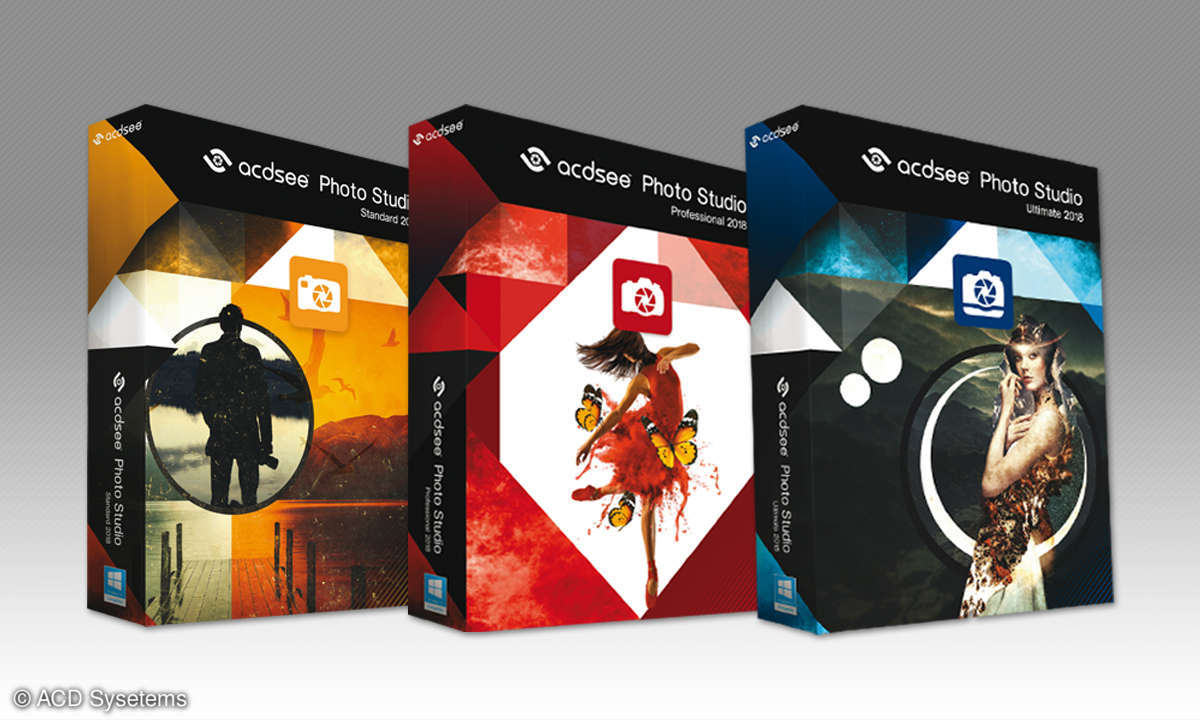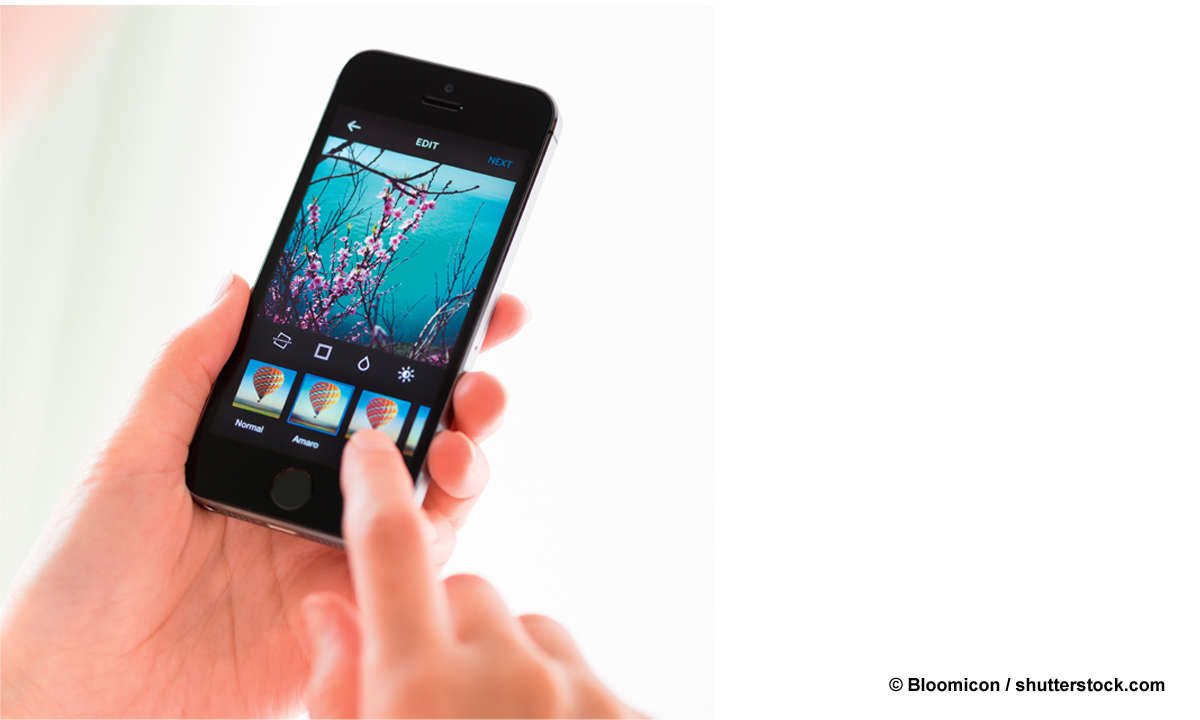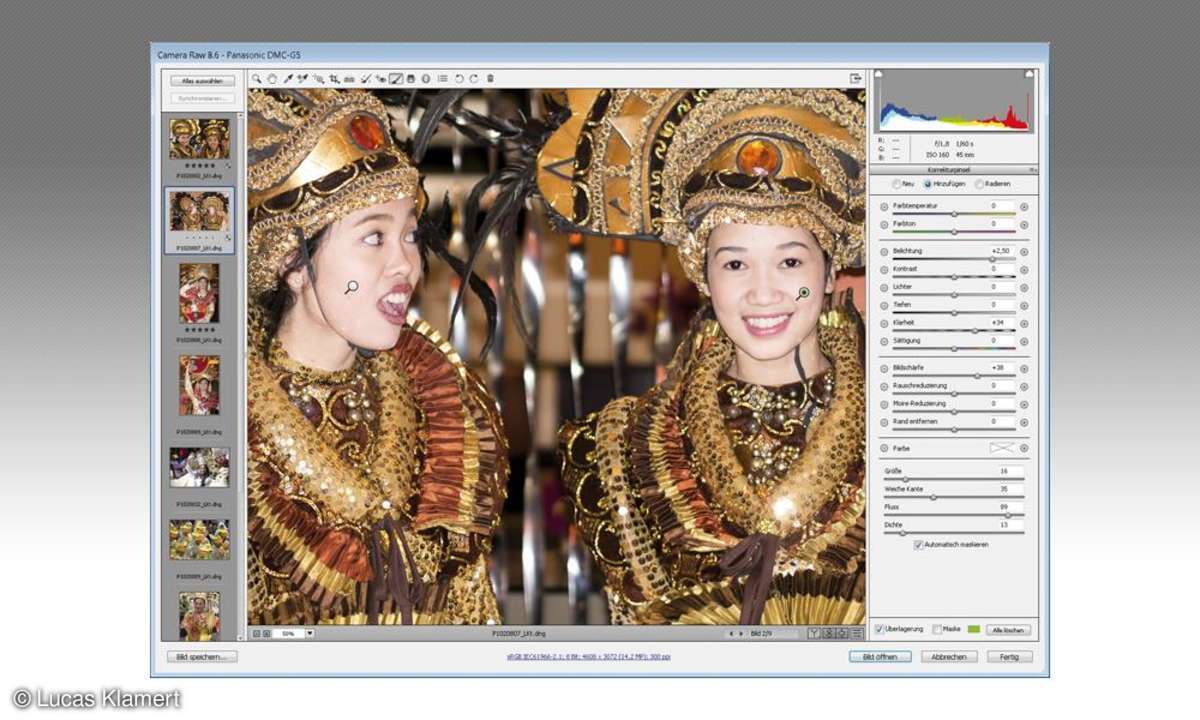Bildbearbeitung: SW-Bilder kolorieren
Schlummern bei Ihnen auch Schwarzweiß-Fotos in der Schublade? Wir zeigen Ihnen, wie aus den alten Fotos brillante Farbbilder werden und wie Sie das bearbeitete Abbild für den Druck auf Leinwand vorbereiten, das der Foto-Onlinedienst myphotobook anbietet.

Schwarzweiß-Fotos in Farbe verwandeln Schlummern bei Ihnen auch Schwarzweiß-Fotos in der Schublade? Wir zeigen Ihnen, wie aus den alten Fotos brillante Farbbilder werden und wie Sie das bearbeitete Abbild für den Druck auf Leinwand vorbereiten, das der Foto-Onlinedienst myphotobook anbietet. ...

Schwarzweiß-Fotos in Farbe verwandeln
Schlummern bei Ihnen auch Schwarzweiß-Fotos in der Schublade? Wir zeigen Ihnen, wie aus den alten Fotos brillante Farbbilder werden und wie Sie das bearbeitete Abbild für den Druck auf Leinwand vorbereiten, das der Foto-Onlinedienst myphotobook anbietet.
Um die passende Farbe ins Spiel zu bringen, benötigen Sie ein entsprechendes Programm: Coloriage von Akvis, das Sie als eine 10-Tage-Probeversion unter www.akvis. com/de herunterladen. Coloriage ist ein Plugin- Filter für die gängigsten Bildbearbeitungsprogramme wie Paint Shop Pro, Corel Photo Paint oder Adobe Photoshop. Für unseren Workshop verwenden wir den Adobe Photoshop CS, sie können aber auch ein anderes Programm benutzen, da Coloriage eine eigene Oberfläche besitzt.
1. Coloriage installieren
Damit Sie ihre schwarzweißen Bilder farblich gestalten können, muss das Programm Coloriage installiert werden. Es arbeitet mit allen Bildbearbeitungsprogrammen zusammen, die über eine Plug-in-Filter-Funktion verfügen. Starten Sie das Installationsprogramm, indem Sie das Programm akvis-coloriage. setup.exe aufrufen. In dem jetzt erscheinenden Fenster wählen Sie die gewünschte Sprache und klicken auf Next (Weiter), damit die Installationsprozedur startet. Um die Lizenzvereinbarungen zu akzeptieren, setzen Sie ein Häkchen in dem entsprechenden Kästchen und klicken wiederum auf Weiter.

Wählen Sie Ihre Bildbearbeitungssoftware aus der Liste und klicken Sie auf die Schaltfläche Weiter. Wenn Sie Ihre Software in der Liste nicht finden, wählen Sie das Kästchen Andere Grafiksoftware und klicken auf den Knopf Suchen. Wählen Sie den Ordner Plugins Ihrer Bildbearbeitungssoftware manuell. Zum Beispiel für Corel Photo Paint: C:Program Files CorelCorel Graphic 12 Plugins. Wählen Sie anschließend einen Ordner im Hauptmenü, in dem Sie die Shortcuts des Programmes erstellen wollen, und klicken Sie auf die Schaltfläche Weiter.
Nach wenigen Augenblicken ist der Plug-in- Filter installiert und liegt zur Verwendung parat. Nähere Informationen zur Installation von Plug-ins finden Sie auch auf Seite 70 in der Einleitung.
2. Schwarzweiß-Bild vorbereiten
Wenn Sie das Bild auf dem Monitor haben, ist es ratsam, es in diesem Graustufenzustand zu verbessern. Gerade ältere Fotos haben oft Kratzer, Flecken oder andere Unreinheiten, die es gilt, im Vorfeld zu eliminieren. Da das Programm Coloriage die Farben anhand der Graustufen aufs Bild bringt, ist es nötig, klare Informationen dafür zu liefern und das Bild dementsprechend aufzubereiten.
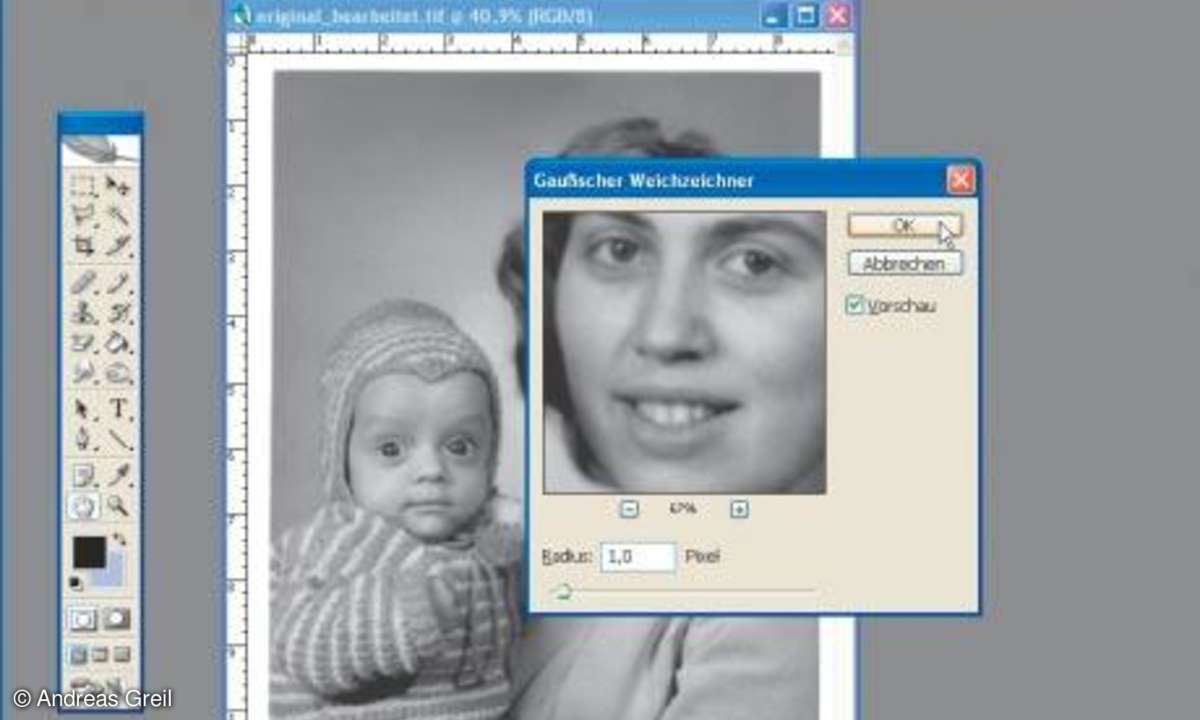
Scannen Sie Ihre Vorlage mit 600 dpi ein. Wenn Sie das zu kolorierende Bild nicht in RGB (Farbe) gescannt haben oder es bereits digital als Graustufen-Bild vorliegen haben, dann wandeln Sie es jetzt in RGB um. Bei den meisten Bildbearbeitungsprogrammen versteckt sich diese Funktion im Bereich Bearbeiten und zusätzlich wie beim Photoshop unter Modus. Retuschieren Sie nun Kratzer, Flecken, Risse, etc. mit den in Ihrem Programm zur Verfügung stehenden Werkzeugen. Bei vielen Programmen gibt es dafür Reparatur-Pinsel oder Stempel, mit dem sich Bildinhalte von einer anderen Stelle auf die beschädigte kopieren lassen. Viele ältere Fotos weisen nach dem Scannen eine gewisse Körnung auf, die beim späteren Farbbild ein wenig unschön wirkt. Sie bekommen diese Körnung mit dem Gaußschen Weichzeichner annähernd weg. Stellen Sie aber den Radius nicht zu hoch ein, sonst wird das Foto sehr unscharf. Ein Wert zwischen 1,0 und 2,0 dürfte reichen. Speichern Sie das korrigierte Bild unter einem eindeutigen Namen in Graustufen ab. Anschließend fertigen Sie eine Kopie dieser Datei an, die dann zum Kolorieren verwendet wird. Damit gehen Sie sicher, dass das Original erhalten bleibt. Sollte bei der Farbgebung etwas schief gehen, brauchen Sie es dann nur erneut zu laden.
3. Akvis Coloriage kennen lernen
Akvis Coloriage ist ein eigenständiges Programm, das in die Bildbearbeitungssoftware als Plug-in-Filter eingebunden wird. Coloriage ist einfach zu bedienen und die Bedienung ist schnell erlernt.
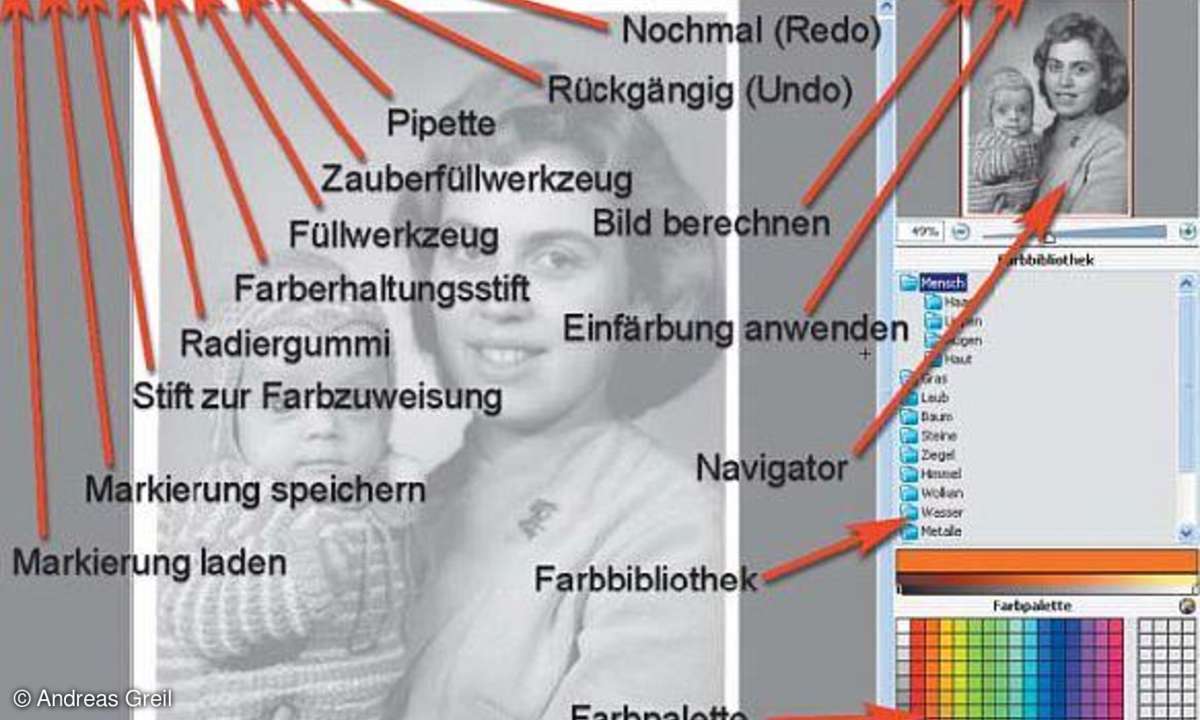
Zunächst sollen Sie das Programm kennen lernen. Es besitzt oben eine Menüleiste mit Stift und Füllwerkzeug. Rechts befindet sich der Navigator, über den Sie in das Bild zoomen können. Darunter gibt es eine Bibliothek mit vorgefertigten Mischfarben für verschiedene Themen, wie Haut, Haare, Stoffe und vieles mehr. Mit der darunterliegenden Farbpalette können Sie eine reine Farbe direkt anwählen. Coloriage übernimmt die Einfärbung nicht sofort auf die Vorlage. Über den Berechnen- Knopf können Sie sich das Ergebnis vorab ansehen. Erst wenn Sie zufrieden sind, wird die Farbe mithilfe des entsprechenden Knopfes auf die Vorlage übernommen.
4. Hintergrund einfärben
Zunächst tasten Sie sich langsam ans Kolorieren heran, um die Arbeitsweise des Programms zu verstehen. Als erstes wird der Hintergrund bestimmt.
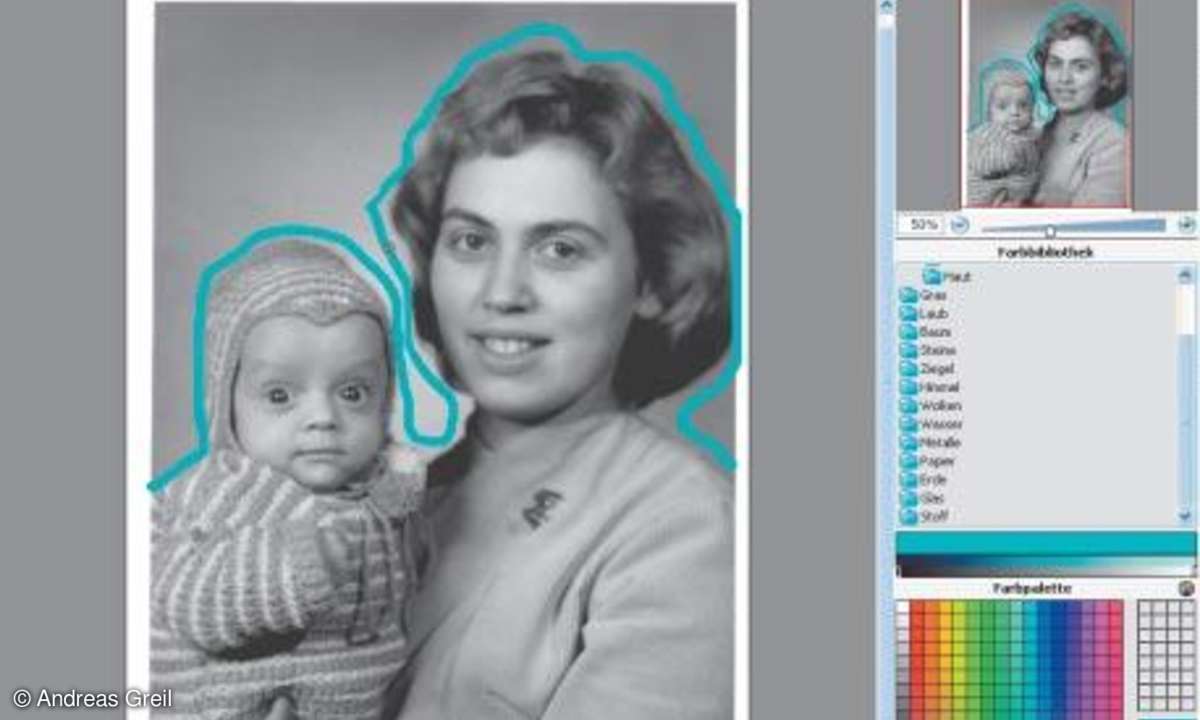
Klicken Sie in die Farbpalette und nehmen Sie ein helles Blau auf. Anschließend aktivieren Sie den Stift zur Farbzuweisung. Beginnen Sie am linken Bildrand eine Linie zu zeichnen, die um die beiden Personen herumgeht und am rechten Bildrand endet. Um die Pinselstärke zu bestimmen, bleiben Sie mit der linken Maustaste auf dem Stift und stellen Sie mit dem erscheinenden Schieberegler die Größe des Pinsels ein. Das funktioniert auch mit dem Radiergummi und dem Farberhaltungsstift. Lassen Sie sich nun das Bild berechnen. Sie werden jetzt sehen, dass das komplette Bild in Blau eingefärbt wurde.
Das liegt daran, dass die Software noch keine Informationen besitzt, wie denn die anderen Bereiche aussehen sollen. Klicken Sie auf den Registerreiter Original, um in den Bearbeitungsmodus zurückzuwechseln.
5. Haare und Haut definieren
Um die Haare und die Haut zu definieren, ist die Vorgehensweise wie beim Hintergrund nahezu identisch. Mit ein paar Strichen färben Sie die entsprechenden Bereiche ein. Suchen Sie sich in der Farbbibliothek unter der Rubrik Mensch eine Haarfarbe aus. Malen Sie damit die Kopfform im Bereich der Haare nach. Verfahren Sie ähnlich bei der Haut. Wählen Sie bei Haut eine geeignete Farbe und zeichnen Sie ein paar Striche ins Gesicht der jeweiligen Person. Bei der Stirn können Sie auch ein Oval zeichnen, da dort der größere Bereich zu füllen ist. Schauen Sie sich das Ergebnis an. Sie werden sehen, dass die Haare und die Gesichter schon annähernd perfekt sind. Was noch fehlt, sind die Augen und die Lippen.
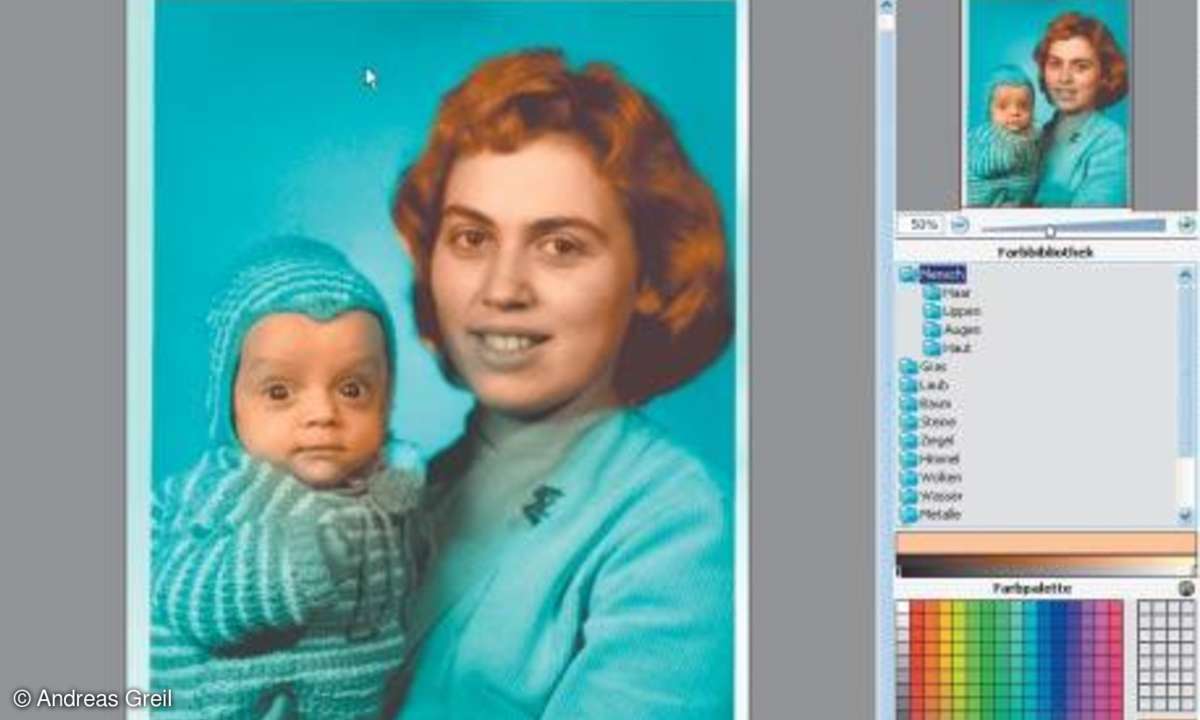
6. Augen und Lippen einfärben
Um Augen und Lippen den passenden Anstrich zu verpassen, muss etwas genauer gearbeitet werden. Die blauen Augen sollen ja nicht in dasWeiß und in die danebenliegenden Hautpartien strahlen.
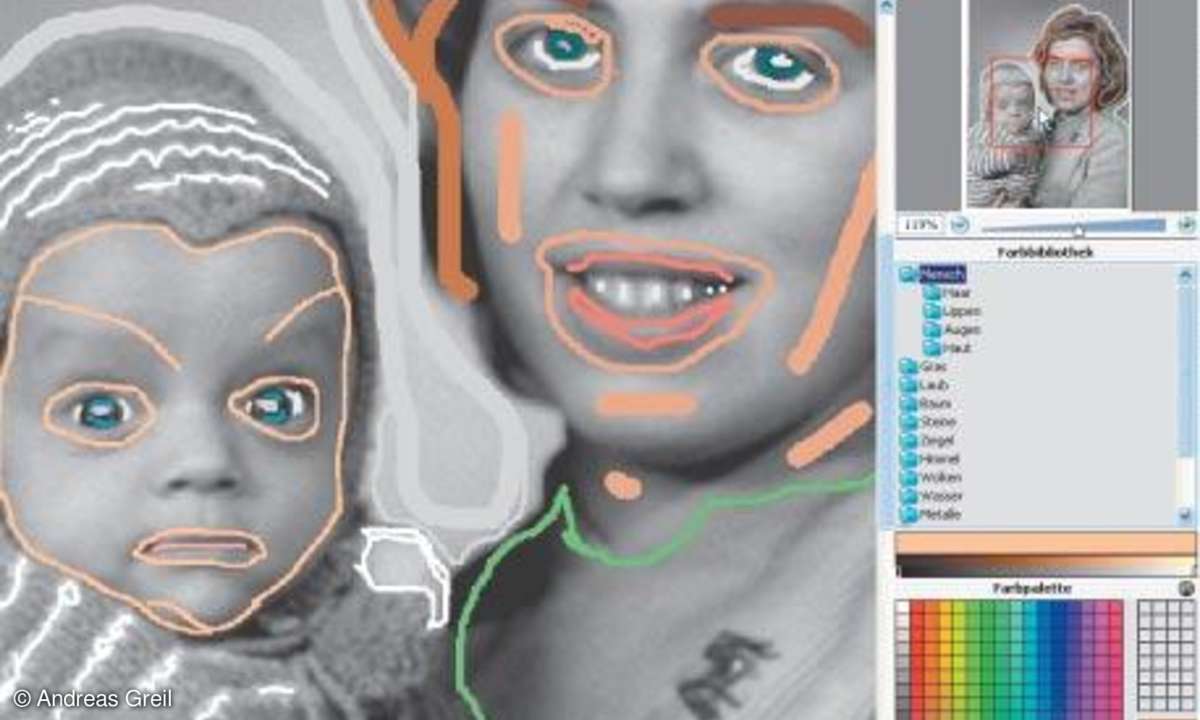
Vergrößern Sie mit dem Navigator zunächst das Bild, sodass Sie die Augen und den Mund annähernd formatfüllend auf dem Bildschirm haben. Stellen Sie die Pinselgröße in etwa auf 6 Punkt ein.
Zeichnen Sie das Randgebiet der Augen und desMundes mit der zuvor verwendeten Hautfarbe nach. Wenn Sie zwischenzeitlich die Farbe gewechselt haben, hilft die Pipette. Nehmen Sie die Farbe Weiß auf und malen damit das Weiß der Augen und der Zähne nach. Die Irisfarbe bekommen Sie wieder aus der Farbbibliothek unter Augen. Bemalen Sie damit die Iris. Um den schwarzen Ton der Pupillen zu erhalten, zeichnen Sie graue Punkte. Je genauer Sie dabei arbeiten, desto besser wird das Ergebnis. Lassen Sie sich das Bild öfters berechnen und gehen Sie mit feiner Pinselspitze an die Grenzen der Bereiche. Entsprechend gehen Sie bei den Lippen vor. Suchen Sie sich eine passende Farbe in der Farbbibliothek aus. Ziehen Sie die Lippen nach und schauen Sie sich das Ergebnis nach der Berechnung an.
7. Kleidung gestalten
Was noch fehlt, ist die Farbe der Kleidung. Wenn es sich um ein einfarbiges Kleid handelt, wie in unserem Beispiel bei der Frau, ist es einfach. Nehmen Sie eine Farbe aus der Bibliothek (Stoffe) und ziehen Sie den Rand des Kleides nach. Sind eventuell Knöpfe vorhanden, geben Sie diesen eine andere Farbe. Schwierig wird es bei dem Anzug des Kindes. Er besitzt weiße Streifen, die Sie mit einer weißen Farbe nachziehen müssen. Dazwischen setzen Sie Linien mit der Farbe des Anzuges.

8. Feinarbeiten
Nachdem allen Bereichen Farbe zugewiesen wurde, können Sie an die Feinarbeit gehen. Oftmals gibt es beim Übergang von Haaren zum Hintergrund Probleme. In diesem Fall müssen Sie, wie bei den Augen auch, mit kleiner Pinselstärke und näher an die einzelnen Bereiche herangehen.

Sie können nun mit verschiedenen Farben experimentieren, zum Beispiel die Farbe des Kleides oder der Augen verändern. Wählen Sie dazu eine neue Farbe für das Kleid, klicken Sie auf das Füllwerkzeug und damit auf den Umriss des Kleides. Es wird nun die Farbe wechseln. Das Füllwerkzeug ändert nur die Farbe der gewählten Markierung. Wollen Sie auch die Augenfarbe ändern, verwenden Sie das Zauberfüllwerkzeug, es wechselt die Farbe aller Markierungen, die dieselbe Farbe besitzen.
Ist alles zu Ihrer Zufriedenheit, speichern Sie die Markierungen. Lassen Sie sich das Bild berechnen und klicken Sie auf den Kopf für Einfärbung verwenden. Das Ergebnis wird auf die Vorlage übertragen. Jetzt können Sie mit den Werkzeugen des Bildprogramms kleine Korrekturen vornehmen. Speichern Sie das nun farbige Foto unter einem anderen Namen ab, sodass das Original unverändert bleibt.
9. Leinwand bestellen
Nachdem das Foto fertig ist, können Sie es per Internet auf Leinwand gedruckt bestellen: ein tolles Geschenk. Im Netz gibt es viele Anbieter, die diesen Service anbieten. Eine Übersicht von Online-Bilderdiensten finden Sie ab Seite 90.

Wenn Sie auf der myphotobook-Seite sind, klicken Sie auf Produkte und scrollen anschließend nach unten. Klicken Sie auf Leinwand erstellen. Es öffnet sich ein separates Fenster, in dem Sie sich zunächst anmelden müssen.
Nach dieser Prozedur laden Sie Ihr Bild hoch. Ist das Bild angekommen, wählen Sie die Größe der Leinwand, die auf Holzrahmen aufgezogen geliefert wird. Der weiße Rand, der angezeigt wird, dient dazu, die Leinwand auf dem Holzrahmen umzuschlagen.
Anschließend können Sie das Bild noch ein wenig anpassen, wie zum Beispiel eine Vergrößerung wählen. Dabei gilt das bekannte WYSIWYG-Verfahren, was soviel bedeutet wie: Was Du siehst, bekommt Du auch. Klicken Sie auf Weiter. Ihr Bild liegt nun zur Bestellung bereit. Sie müssen es noch in den Warenkorb legen und bestellen - fertig.